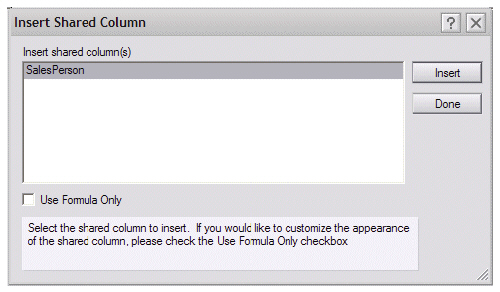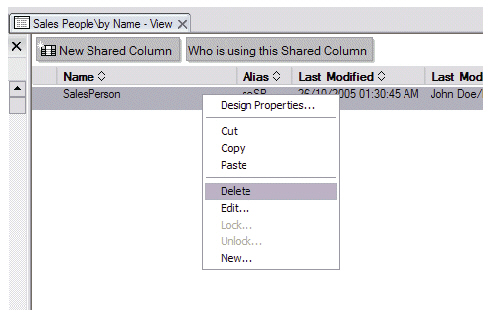| Россия, Омск |
Применение новых элементов разработки в приложении ITSO Electronics
4.3 Общие столбцы (Shared Columns)
Программа Lotus Domino Designer 7 предоставляет возможность создания общих столбцов, используемых в представлениях и папках. Общий столбец – это отдельный элемент дизайна, однако, будучи вставленным в представление, он становится его частью. Разрабатываемый общий столбец обладает теми же свойствами и внешним видом, что и неотделяемый столбец в представлении и папке. Кроме того, общий столбец обладает специфичными свойствами. В окне свойств Shared Column (см. рис. 4.7), можно задать название столбца (обязательно), псевдоним (не обязательно) и комментарий (не обязательно).
Представление или папка, содержащие общий столбец, обратно совместимы для доступа из Всемирной сети и Lotus Notes. Общие столбцы могут быть использованы в DB2 Query View, о чем уже упоминалось в "Использование интеграции с DB2 для улучшения приложения ITSO Electronics" "Query Views". Общие столбцы, подобно общим полям, не являются многоязычными элементами.
Использование общих столбцов позволяет разработчикам увеличить производительность, за счет создания общих столбцов, вставляемых во множество представлений и папок, находящихся в одной базе данных. То есть нет необходимости в создании одного и того же столбца несколько раз. Благодаря этой новой функции можно распространять изменения на все представления, используя один и тот же столбец.
4.3.1 Создание общего столбца
Чтобы создать новый общий столбец, выберите Column в меню Shared Code. Щелкните по кнопке New Shared Column (Создать общий столбец) или выберите Create => Design => Shared Column (Создать  Разработка
Разработка  общий столбец). Также можно копировать и вставлять существующий разрабатываемый общий столбец.
общий столбец). Также можно копировать и вставлять существующий разрабатываемый общий столбец.
Чтобы создать новый общий столбец, основываясь на разработке существующего столбца в представлении, откройте представление, выделите столбец, затем выберите Create => Copy As Shared Column (Создать  Скопировать как общий столбец). В качестве альтернативы можно выделить столбец, открыть контекстное меню и выбрать Copy As Shared Column (см.
рис.
4.8).
Скопировать как общий столбец). В качестве альтернативы можно выделить столбец, открыть контекстное меню и выбрать Copy As Shared Column (см.
рис.
4.8).
После этого появится окно, в котором надо ввести название нового общего столбца (см. рис. 4.9). В результате будет создан новый общий столбец, а текущий столбец останется без изменений. Существующий столбец полностью независим от только что созданного общего столбца, поэтому если пользователю захочется унаследовать изменения дизайна из нового общего столбца, ему необходимо удалить существующий столбец в представлении и вставить новый общий столбец, чтобы заменить тот неотделяемый столбец.
В приложении ITSO Electronics существует представление "Sales People By Name", в котором есть столбец Sales Person (Торговый агент). Нам необходимо отобразить такую же информацию в представлении "Sales People By Number". Следовательно, столбец Sales Person будет использован для создания нового общего столбца, который мы назовем Sales Person. Представления, в которых использованы общие столбцы, могут быть открыты в предыдущих версиях клиента Lotus Notes.
4.3.2 Использование общего столбца
Для использования общего столбца в представлении откройте представление и выберите Create => Insert shared column (Создать  Вставить общий столбец) или Create => Append shared column (Создать
Вставить общий столбец) или Create => Append shared column (Создать  Добавить общий столбец). Выберите общий столбец из представленного в окне списка (
рис.
4.10). Отметьте галочкой опцию Use Formula Only (Использовать только язык формул), если хотите заменить свойства отображения колонки, такие как шрифт и расположение колонки в представлении.
Добавить общий столбец). Выберите общий столбец из представленного в окне списка (
рис.
4.10). Отметьте галочкой опцию Use Formula Only (Использовать только язык формул), если хотите заменить свойства отображения колонки, такие как шрифт и расположение колонки в представлении.
Не выбирайте этот параметр, если хотите зафиксировать свойства отображения. Programmatic Name (Программное имя) (в окне Properties => закладка Advanced ) вставленного/присоединенного столбца не наследуется из общего столбца, вне зависимости от параметра опции Use Formula Only ; следовательно, это значение всегда может быть изменено. Тем не менее, значение столбца (формула) не может быть изменено.
Чтобы использовать общий столбец Sales Person в представлении "Sales People By Number", мы открыли представление в Domino Designer и вставили общий столбец, выполнив последовательность действий, описанную выше. На рис. 4.11 представлено обновленное представление со вставленным общим столбцом.
увеличить изображение
Рис. 4.11. Обновленное представление Sales People By Number со вставленным общим столбцом Sales Person
Для изменения дизайна общего столбца откройте список общих столбцов, щелкнув Shared Code => Columns (Общий код  Столбцы), и найдите нужный общий столбец в этом списке. Общий столбец также может быть изменен, для этого необходимо его выделить и щелкнуть Design => Edit Shared Column (Разработать
Столбцы), и найдите нужный общий столбец в этом списке. Общий столбец также может быть изменен, для этого необходимо его выделить и щелкнуть Design => Edit Shared Column (Разработать  Изменить общий столбец). Предварительно будет предложено сохранить изменения, которые затрагивают описание общего столбца, а значит, автоматически отражаются в представлениях, использующих данный общий столбец, как видно из
рис.
4.12. Обновленные представления повторно сохраняются, используя ID текущего пользователя, к тому же в представлениях, использующих опцию Use Formula Only (Использовать только формулу), обновляется только формула.
Изменить общий столбец). Предварительно будет предложено сохранить изменения, которые затрагивают описание общего столбца, а значит, автоматически отражаются в представлениях, использующих данный общий столбец, как видно из
рис.
4.12. Обновленные представления повторно сохраняются, используя ID текущего пользователя, к тому же в представлениях, использующих опцию Use Formula Only (Использовать только формулу), обновляется только формула.
Чтобы удалить общие столбцы, выделите нужный столбец в списке общих столбцов и выберите Edit => Delete (Изменить  Удалить) или щелкните по нему правой кнопкой мыши и выберите из контекстного меню Delete (Удалить) (см.
рис.
4.13). После того как будет удален общий столбец, он станет неотделяемым столбцом во всех представлениях, его содержащих.
Удалить) или щелкните по нему правой кнопкой мыши и выберите из контекстного меню Delete (Удалить) (см.
рис.
4.13). После того как будет удален общий столбец, он станет неотделяемым столбцом во всех представлениях, его содержащих.
Щелкнув по командной кнопке Who is using this Shared Column (Кто использует этот общий столбец) в списке Column design, можно увидеть, какие представления и папки в базе данных используют выбранный общий столбец. В приложении ITSO Electronics, если открыть базу данных в Domino Designer, выбрать Shared Code => Columns (Общий код  Столбцы), затем общий столбец SalesPerson из списка и щелкнуть по командной кнопке Who is using this Shared Column (Кто использует этот общий столбец), появится информация, представленная на
рис.
4.14.
Столбцы), затем общий столбец SalesPerson из списка и щелкнуть по командной кнопке Who is using this Shared Column (Кто использует этот общий столбец), появится информация, представленная на
рис.
4.14.